「GoProと比べるとどう違うの?どんな映像が撮れるの?」


また、どんな人にinsta360 One X2がオススメなのかも紹介します!
目次
insta360 One X2があれば出来ること

アクションカムを購入しようと調べていると、「GoPro」「Ozumo Action」「SONY」「insta360」
これらのメーカーが候補に上がると思います。
【モトブログのやり方・始め方を徹底解説!バイク動画撮影で必要な最低限の機材とは?】
それぞれ特徴があるかと思いますが、正直スペック表だけを見ていても、実際に使ってみないと分からない点も出てきます。
僕自身もアクションカムを購入してみて気が付いたことがあります。
実際に「insta360 One X2」を使ってみて感じた特徴を説明していきますね!
一番の魅力は360度撮影ができる
まず何と言っても『360度撮影ができるアクションカム』として、絶大な人気を集めています。

※「GoProMAX」も360度撮影できますが、この記事ではinsta360について説明していきます。
ドローンなしでもドローンのような映像が撮れる
アクションカムは、バイクのヘルメットやハンドル周りなどに固定して使うシーンが多いですが、専用の自撮り棒を使うことで、まるでドローンで撮影したかのような映像も手軽に撮影できるのが面白いです。

そう思うかもしれませんが、専用の自撮り棒なら映像に映らないので、まるでドローンから撮影されているような映像に仕上がります。

参考になる映像を載せておきます。
ユニークな動画が撮影できる
360度撮影の強みを活かす様々なアクセサリーがありますが、それらのアクセサリーを使うことによって、もっとユニークな撮影を行うことができます。
・バレットタイム撮影…スローモーション撮影でコマ撮りのような撮影が可能
・ディープ撮影…編集で指定した画角を追尾してくれる機能
・リトルプラネット…編集でまるで惑星の上を歩いているかのような映像が作れる
・分身映像…編集で自分が分身したかのような映像が作れる
・回転世界…PVでよく目にするような画面が回転して次のシーンに移り変わる映像が作れる

GoProのようなアクションカムとしても撮影可能
これだけ360度撮影に特化しているカメラなので、「360度撮影しか出来ないのかな?」と心配されるかもしれません。
もちろんGoProのような広角映像の撮影も可能。

insta360 One X2の機能
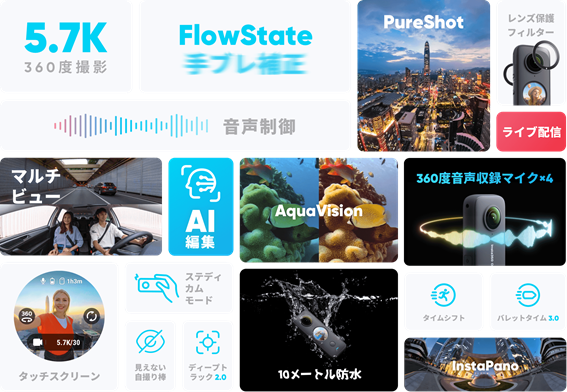
大まかなinsta360 One X2で撮影できることを紹介しましたが、ここではどんな機能が備わっているのかご説明していきますね!
動画モード
・標準:通常の設定で撮影
・HDR:より現実に近い明るさで撮影
・タイムラプス:コマ送り動画を撮影
・タイムシフト:時間を操るスローモーションやスピードアップ動画の撮影
・バレットタイム:1点を複数のカメラで撮影したような動画を撮影
・ステディカム:広角での撮影
・360度:360度の映像を撮影
・スターラプス:星空を撮影
写真モード
・標準:通常の設定で撮影
・HDR:より現実に近い明るさで撮影
・バースト:複数の写真を撮影
・インターバル:設定した時間が経過した後に撮影
・ナイトショット:暗所でも明るく撮影が行える
・PureShot:撮影した写真のノイズを軽減
・InstaPano:パノラマ写真を撮影
insta360 One X2で撮れる映像

実際にどんな映像が撮れるのかが一番気になることかと思います。
公式サイトでは、いくつか紹介されていますので、ここでも載せておきます。
iinsta360 One X2とGoProと比較してみる

GoPro HERO8とinsta360 One X2を所有しているので、それぞれのアクションカムがどのような違いがあるのか比較をしてみました。
また使用してみて、それぞれで感じたこともまとめてみました。
まずは公式サイトに、それぞれの押しポイントの画像があったので引用します。
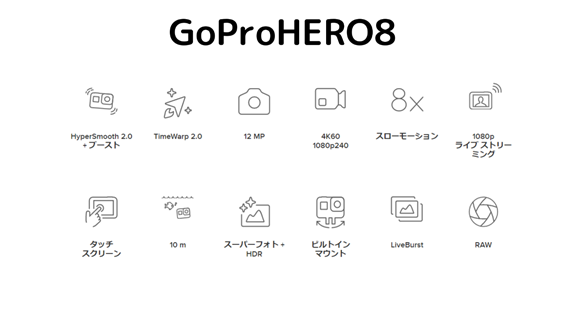

insta360 One X2のレビュー

・操作性:タッチスクリーン対応で操作はしやすい。
・録画:電源オフでもワンタッチで録画可能ですが、GoProに比べると若干遅い
・音声:ややGoProに劣るように感じますが、外部マイクを使うのであれば問題なし。モトブログには嬉しい風切り音軽減の機能もある。
・画質:5.7K撮影可能なので、GoProよりも高画質で撮影可能。
・バッテリー:85分なので、GoProよりも長く使える。
・持ち運び:レンズが飛び出しているので、取り扱いに注意。レンズの保護対策がやっかいで慎重にしなければいけない。
・撮影容量:5.7K-30fps撮影の場合は、約80分の撮影が可能。
360度撮影を行う場合、3つのデータを作成するので容量オーバーになりやすい。そのため256GBのmicroSDカードの利用を推奨します。
※3つの作成データは以下になります。
1:LRV_日時_11_ファイルの番号.insv (プレビュー用の動画ファイル)
2:VID_日時_00_ファイルの番号.insv (前のカメラで撮影した動画ファイル)
3:VID_日時_10_ファイルの番号.insv (後ろのカメラで撮影した動画ファイル)
パソコンなどに動画を取り込んだあと、プレビュー用のファイルは消しても問題ないですが、前後のファイルどちらかを消すと編集出来なくなるので注意が必要です。
・編集:まずは専用編集アプリの「insta360 Studio」を使い、スマートフォンとパソコンで編集を行います。YouTubeなどに投稿されている編集動画を参考にすれば、すぐにでも編集を行うことができます。
撮影したファイルの拡張子は「.insv」となっているため、別の編集ソフトで編集するには一度「insta360 Studio」に取り込んで書き出す必要があります。
少し面倒に感じますが、ユニークな映像を手軽に作る為にはこの編集ソフトの存在は欠かせません。
個人的にはパソコンで編集していますが、まずはinsta360 Studio側で編集をしてから再度メインの編集ソフトに素材を取り込んで編集を行っています。
・カメラを使い分けるシーン:バイクのハンドル周りに付けたり、バイクの後ろに付けて俯瞰映像の撮影。
歩きながら自撮り棒でドローン風な映像の撮影。
スタンドで固定して走行シーンの俯瞰映像の撮影など。
GoPro HERO8のレビュー

・操作性:こちらもタッチスクリーン対応で操作はしやすい。
・録画:電源オフでもワンタッチですぐさま録画可能、insta360よりも瞬間的に録画できる
・音声:風切り音さえ塞げば音質も良くて問題ない。
・画質:4K撮影。
・バッテリー:約40分程度なので、予備のバッテリーは必須。
・持ち運び:コンパクトで持ち運びしやすい。レンズも保護対策もバッチリできる。
・撮影容量:4K-30fps撮影の場合約60分の撮影が可能。
・編集:GoPro専用の動画編集ソフトの「GoPro Studio」を使って編集を行います。
基本的なカットや音源の追加、テキストの入力も行えます。
insta360の素材と違うのは、GoProで撮ったファイルをそのまま別の編集ソフトに入れて編集を行えることです。
・カメラを使い分けるシーン:ヘルメットにマウントして、自分目線での撮影。
撮影した動画の編集は難しいのか

先程も動画編集について触れましたが、360度撮影をした映像の編集はどうなのか。
良い映像が撮れても編集が複雑のようなら導入するハードルも高くなりますよね。

スマホアプリで編集する場合
撮った動画はwi-fiでスマートフォンに転送することができるので、専用アプリで編集をして、すぐにYouTubeやInstagramなどに投稿することができます。
まずスマートフォンで編集する場合は「insta360」のアプリをインストール。
https://www.insta360.com/jp/download/insta360-onex2
インストール後には、アプリ内のアルバムから撮影データを確認することができます。
insta360との接続を切ってしまうと撮影データが見れなくなってしまうので、スマホ内に移動させることをオススメします。
またスマホの編集ソフトではPC版よりもできることが多く、スマホだけでも充分クオリティーの高い動画を作ることができます。
編集での参考になりそうな動画を載せておきます。
PCで編集する場合
がっつり編集したい方はPCを利用されるかと思いますが、僕もPCで編集をしています。
できることも多いので、触ると楽しくなってきます。
ただしパソコンで行う編集では、カット編集が出来ないのが残念なところ。
必要な動画毎に動画の先端と端末を決めて、動画の書き出しを行う必要があります。
実際の編集操作は僕も参考にした動画を載せておきます。
動画編集ソフトによってはプラグインとしても編集可能
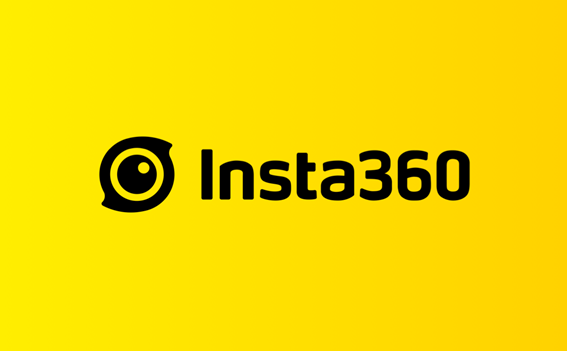
複数の動画編集ソフトを使うのが面倒と思う方もいるかもしれません。

ただし、動画編集ソフトの「Adobe Premiere Pro」では、ソフト内のプラグインとして立ち上げて編集を行うことができます。
映像関係の仕事を検討している方は、早めに触っておくべきソフトですね。
MAC専用ですが、動画編集ソフトの「Final Cut Pro」でもプラグイン対応できるように開発が進んでいます。
僕は「Filmora X」と「DaVinci Resolve 17」を利用しているので、まだまだ恩恵は受けられないようですね。残念。
バイク動画を撮るならアクセサリーセットも揃えておこう

Insta360 One X2はアクションカムなので、様々なシーンでの活用が想定されています。
十分に活用できるように、本体に取り付けられるアクセサリーをオススメします。
僕はバイク動画を撮影するモトブログをメインに利用していますので、バイク関係に良いセットをご紹介します。
・ハンドルに取り付けて自撮り映像の撮影
・ヘルメットに撮り付けて、自分目線で撮影
・バイクの後方に取り付けて周囲の風景の撮影
これらをやろうと思うと、色んなアタッチメントを購入しなければいけなくなりますが、バイクキットであれば上記の撮影をすぐに始めることができます。
さらに別途、自撮り棒を揃えれば自分が走っているシーンの俯瞰映像や、ドローンのような映像も撮ることができます。
insta360 One X2の気になる点
ここまでマイナスなことをあまり書いてきませんでしたが、ユーザーとしてイマイチだなと思うところがふたつあります。
ひとつ目は、「レンズがむき出しなのに保護レンズが微妙」なこと。

保護レンズの販売はありますが、この保護レンズがすこし厄介なんですよね。
キャップのようなものを両面テープで取り付けて保護するので、取り外しが中々できません。
さらに光の屈折を受けることもあるので、ゴーストが入りやすく映像に影響が出てしまいます。
しっかりとした保護レンズカバーは近日販売とアナウンスされていますが、発売を待つしかありません。
ふたつ目は、「360度のデータ容量が大きい」ことです。
これに関しては360度で前後のカメラで撮影するのでしょうがないことですが、さらにプレビュー用のデータの計3つのデータが生成されてしまいます。
そのため、高画質の5.7Kで撮影するとすぐに容量がいっぱいになります。
画質を落とせば改善はできますが、プレビュー用の素材は無くてもいい気がしているので、イマイチな点として挙げています。
insta360 One X2をオススメしたい人

insta360 One X2の特徴についてあれこれ説明してきましたが、どんな人にオススメなのかまとめを書いていきます。
360度撮影したい人
一番の押しのポイントでもあるのが360度撮影だと何度も説明してきましたが、360度撮影できるだけで撮影シーンの幅が大きく広がります。
「もうちょっと映像に動きを付けたい」
「撮りそこなうことがないようにしたい」
「全体の風景を撮影したい」
「俯瞰映像と自分視点の映像がほしい」
これらの要望にも、360度撮影なら対応できるのでGoPro HEROシリーズやSONYのアクションカムとは違う用途で利用ができます。
面白い映像を手軽に撮りたい人
編集ありの前提で説明しますが、手軽に面白い映像や手の凝っていそうな映像を作ることができます。
どのような映像かというと…
・バレットタイム撮影…スローモーション撮影でコマ撮りのような撮影が可能
・ディープ撮影…編集で指定した画角を追尾してくれる機能
・リトルプラネット…編集でまるで惑星の上を歩いているかのような映像が作れる
・分身映像…編集で自分が分身したかのような映像が作れる
・回転世界…PVでよく目にするような画面が回転して次のシーンに移り変わる映像が作れる
などなど、これらが手軽に作れるのが嬉しいですよね。
広角と360度どちらも撮影したい
一台でGoProのような広角映像や、360度撮影の映像も欲しい。
そのような方にも、insta360 One X2はオススメできます。
どちらの撮影モードがあるので、1台で二台の役割を行うことができるのと、360度撮影をして、編集で広角モードにすることも可能です。
データ的には1つですが、編集で「360度の映像」と「広角撮影」を使えるので、様々な視点と画角で動画を作ることができます。
ただし、個人的にはヘルメットへのマウントは見た目が良くないので、GoProを利用しています。
二台目のカメラを検討している人
カメラ一台だと、どうしても撮影できる映像に限界がきてしまいます。
一台目がGoProで、もうひとつカメラを追加したいと思っている方なら、360度映像が撮れるアクションカムをオススメします。
僕自身もそうでしたが、同じ画角の映像に飽きてしまっていたので、自分の使いたい画角を抜き出せる360度カメラの導入をオススメします。
さいごに:insta360 One X2は編集次第でめちゃくちゃ面白いアクションカムになる!

GoProとinsta360 One X2を所有しているので、ユーザー視点で思うことを書いていきましたが、今のところ買って後悔はしていません。
アクションカムを選ぶ基準として、どのような映像が欲しいのかで選ぶカメラは決まります。

・360度撮影したい
・面白い映像を手軽に撮りたい
・広角と360度どちらも撮影したい
・二台目のカメラを検討している人
これらの用途で当てはまる項目が多い人は、購入しても外さないかと思います。
その他にもバイク関連の記事を書いていますので、お時間がある時にみて頂けると嬉しいです。
また僕自身もモトブログ動画を撮影していますので、良ければこちらの動画もご覧ください!
ここまでお読みいただきありがとうございました!




